AppModel Runtime Error — это ошибка, с которой пользователи сталкиваются при запуске или обновлении приложений из Microsoft Store. Она часто сопровождается кодами событий 65, 79 или 88 в Журнале событий Windows и может приводить к внезапному завершению работы приложений. В этой статье мы подробно рассмотрим причины появления ошибки и шаги по её устранению.
Что означает AppModel Runtime Error
Данная ошибка связана с компонентом AppModel Runtime — подсистемой Windows, отвечающей за управление установкой, обновлением и запуском приложений из Microsoft Store. Если этот компонент работает неправильно, система не может корректно инициализировать UWP-приложения (Universal Windows Platform), что и вызывает сбой.
Основные причины появления ошибки
1. Повреждение кэша Microsoft Store.
2. Ошибки в профиле пользователя или повреждённые разрешения.
3. Повреждение системных компонентов (DISM/SFC).
4. Неправильная работа службы Windows Update или зависимые процессы.
5. Сбой или повреждение пакета Microsoft.WindowsStore или WindowsApps.
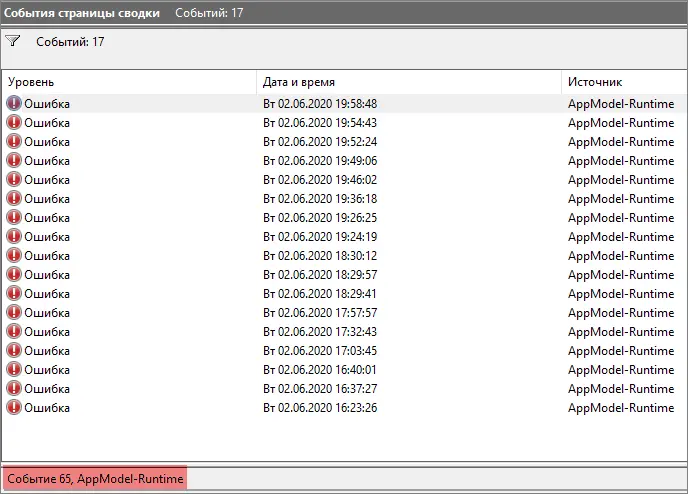
Как диагностировать ошибку
Для начала рекомендуется открыть Просмотр событий Windows (Event Viewer) и перейти в раздел Приложение и службы → Microsoft → Windows → AppModel-Runtime → Admin. Здесь можно увидеть конкретные коды ошибок и время возникновения. Это поможет определить, какие именно приложения вызывают сбой.
Также можно выполнить диагностику командой PowerShell:
Get-AppxLog | Out-File C:\AppxErrorLog.txt
Этот журнал позволит собрать данные об ошибках UWP-приложений и последующих зависимостях.
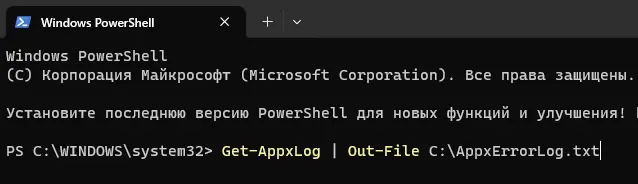
Пошаговые решения
1. Очистите кэш Microsoft Store
— Нажмите Win + R и введите wsreset.exe.
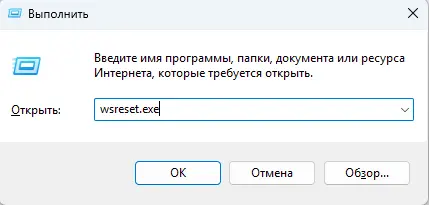
— Дождитесь автоматического перезапуска Store.
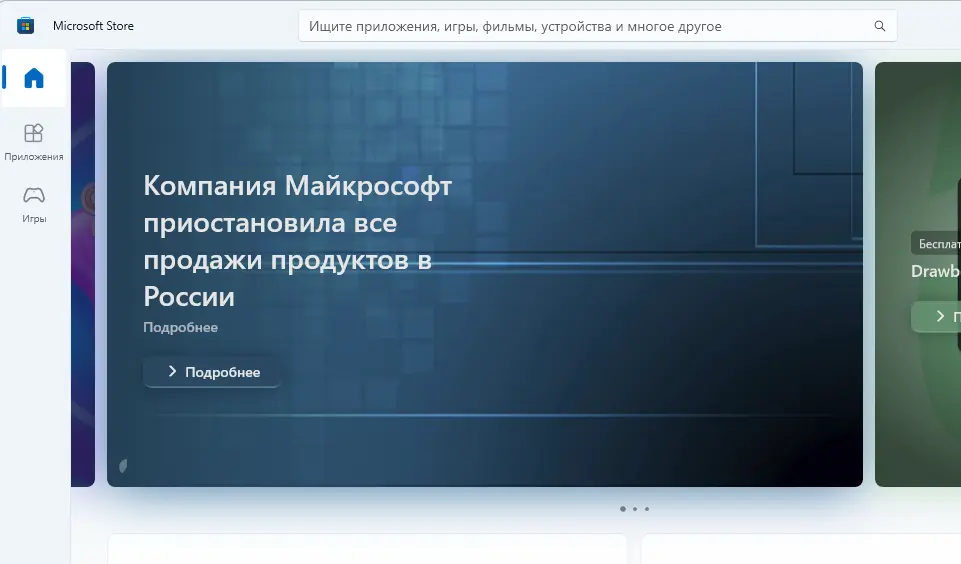
2. Перерегистрируйте Microsoft Store
Откройте PowerShell от имени администратора и выполните:
Get-AppxPackage -allusers Microsoft.WindowsStore | Foreach {Add-AppxPackage -DisableDevelopmentMode -Register \"$($_.InstallLocation)\\AppxManifest.xml\"}
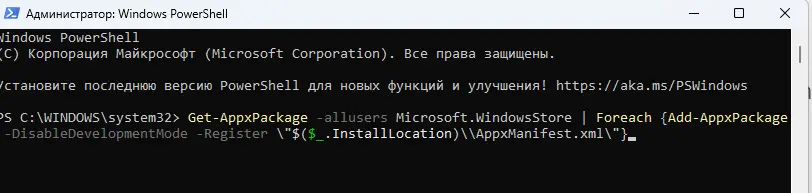
3. Проверка целостности системы
Выполните стандартные команды проверки системных файлов:
sfc /scannow

После завершения:
DISM /Online /Cleanup-Image /RestoreHealth
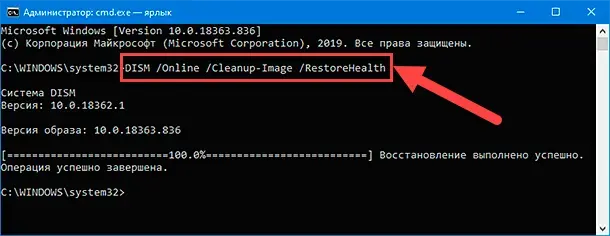
4. Сброс Microsoft Store и UWP-приложений
Через меню Параметры → Приложения → Приложения и возможности найдите Microsoft Store → Дополнительные параметры → Сбросить.
Аналогично можно сбросить конкретное приложение, которое вызывает ошибку.
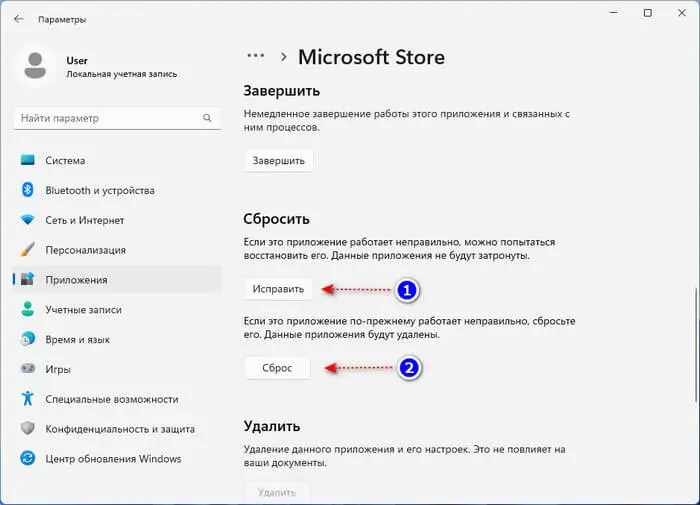
5. Создайте новый профиль пользователя
Иногда повреждение профиля приводит к невозможности запуска приложений. Создайте нового пользователя и проверьте работу Store.
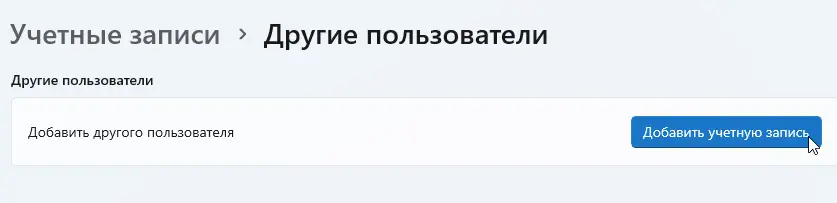
6. Убедитесь, что службы Windows работают корректно
Откройте services.msc и убедитесь, что службы включены и работают автоматически.:
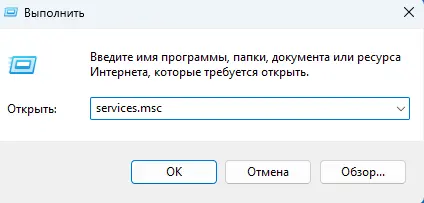
— Windows Update
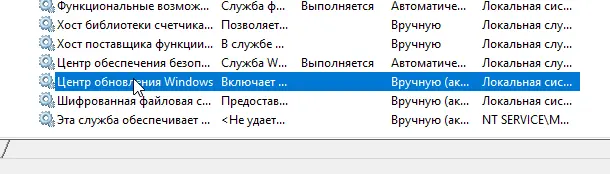
— Background Intelligent Transfer Service (BITS)

— Cryptographic Services

7. Полное переустановление Microsoft Store
Если ни одно из решений не помогает:
Get-AppxPackage -allusers *WindowsStore* | Remove-AppxPackage
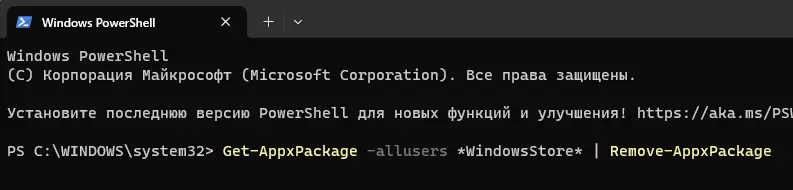
Затем выполните повторную установку:
Add-AppxPackage -register "C:\Program Files\WindowsApps\Microsoft.WindowsStore_8wekyb3d8bbwe\AppxManifest.xml" -DisableDevelopmentMode
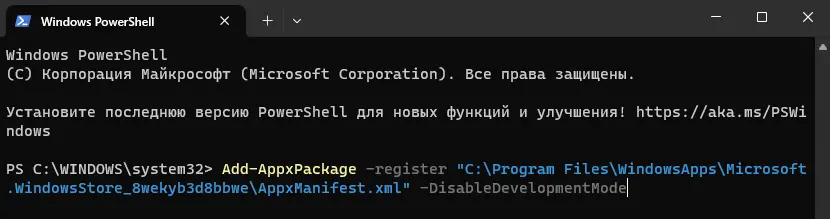
Дополнительные рекомендации
— Проверьте системные обновления — иногда ошибки AppModel исправляются в новых сборках Windows.
— Если Store не открывается вовсе, попробуйте временно создать новый локальный аккаунт и проверить его работу.
— При постоянных сбоях стоит выполнить команду:
Get-AppxPackage -AllUsers | Foreach {Add-AppxPackage -DisableDevelopmentMode -Register "$($_.InstallLocation)\\AppxManifest.xml"}

Ошибка AppModel Runtime Error — распространённая проблема, связанная с повреждением компонентов Microsoft Store и системой управления приложениями UWP. Соблюдая приведённые шаги, можно устранить большинство случаев сбоя без переустановки Windows. Если же ошибка сохраняется, рекомендуется выполнить откат системы или переустановку Store через PowerShell.

















